Windows7 中文旗舰版改日文编码
日文字符编码

日文字符编码日文字符编码是指将日文字符转换为计算机可以识别和处理的二进制数据的过程。
由于日文有着复杂的字符集和不同的书写方式,所以需要特定的编码方法来表示这些字符。
在早期的计算机系统中,日文字符编码使用的是Shift-JIS编码。
这种编码方法是为了满足日本国内的需求而开发的,它使用了8位编码,将ASCII字符和日文字符一起编码。
然而,由于Shift-JIS 编码的限制,它无法完全表示所有的日文字符,尤其是一些较新的字符和汉字。
为了解决这个问题,Unicode编码应运而生。
Unicode是一种国际标准的字符编码方案,它为世界上几乎所有的字符都分配了一个独一无二的代码点。
日文字符集也包含在Unicode编码中,并且通过使用UTF-8编码方案,可以将日文字符转换为计算机可以识别的二进制数据。
UTF-8是一种变长编码方案,可以根据字符的不同长度来表示不同的字符。
对于ASCII字符,UTF-8使用一个字节表示,而对于其他字符,使用多个字节来表示。
这种编码方案使得UTF-8既可以表示所有的ASCII字符,又可以表示其他字符集,包括日文字符集。
除了Shift-JIS和UTF-8之外,还有其他一些日文字符编码方案,如EUC-JP和ISO-2022-JP等。
这些编码方案主要用于特定的应用场景或与特定的操作系统和软件兼容。
日文字符编码的选择取决于使用的系统和应用程序的需求。
在现代的计算机和操作系统中,UTF-8已经成为了主流的日文字符编码方案,因为它能够支持各种字符集,并且在国际化方面具有很好的兼容性。
无论是在网页、文本编辑器还是操作系统中,我们都可以使用UTF-8编码来处理和显示日文字符。
win7如何快捷设置与使用日语输入法
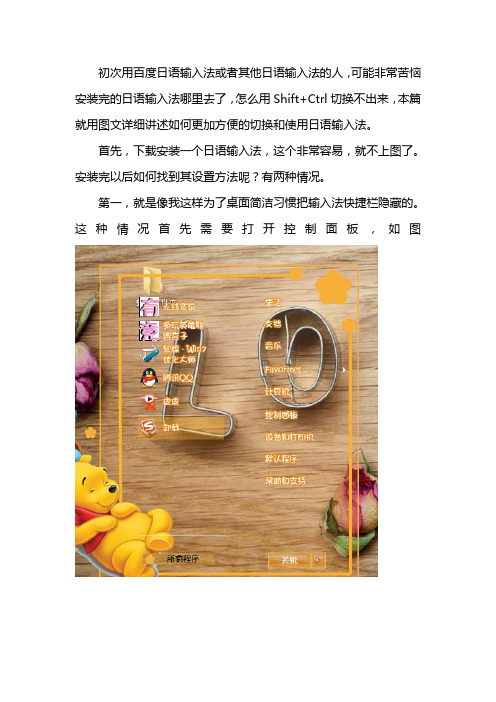
初次用百度日语输入法或者其他日语输入法的人,可能非常苦恼安装完的日语输入法哪里去了,怎么用Shift+Ctrl切换不出来,本篇就用图文详细讲述如何更加方便的切换和使用日语输入法。
首先,下载安装一个日语输入法,这个非常容易,就不上图了。
安装完以后如何找到其设置方法呢?有两种情况。
第一,就是像我这样为了桌面简洁习惯把输入法快捷栏隐藏的。
这种情况首先需要打开控制面板,如图找到键盘和语言这一栏,点击更改键盘如图:点击更改键盘会出现如下界面,此时你可以更改你的默认输入法设置,还要点击添加输入法,找到你已经安装好的日语输入法,点击添加,以备一会使用,如果不添加后面就无法操作了。
添加完以后打开右上角的高级设置菜单,打开高级设置以后会出现如下界面:大家可以看到刚才添加的日语输入法已经出现在这一菜单栏里了,这时点击更改键盘顺序点击更改按键顺序后会出现如下界面:在这里你可以把日语输入法的快捷键设置成Shift+Ctrl+任何一个数字键,这个完全凭个人喜好。
还有一点需要注意,那就是大家看我的图片上面有“在输入语言之间”是Alt+Shift,也就是说你在中文与日文之间切换时要用这个快捷键,这个快捷键也是凭个人爱好设定的,大家记住这些快捷键后点击应用,确定以后重新启动电脑,然后按Shift+Alt会出现你已经安装的中文输入法,按Shift+Ctrl+你设置的数字键就可以实现在中文与日文的切换了。
非常的方便简洁。
刚才提到的第二种就是本身电脑语言快捷栏没有隐藏的,就是在电脑桌面可以找到语言快捷栏的如:就更加容易了,右击快捷栏下方的黄色标的三角号设置,就会出现前面的以后的操作步骤和前面的就相同了。
自己的一点心得,排版不好,大家将就看,希望对新手有点帮助,大神请无视。
如果还有不明白的请留言!。
解决Windows7中英文版中文乱码

如果我们所使用的操作系统是英文版的,那么会发现在运行简体中文的程序时无法正常显示中文,中文都变成了乱码。
这是由于大部分中文程序所使用的文字编码与Windows7英文系统的文字编码不同,所以会发生显示乱码的情况。
我们可以通过下面的方法对系统进行设置,来正常显示中文。
请点击Startmenu并点击Control Panel来打开控制面板,点击Clock Language andRegion下面的Change display language。
如图所示:
在弹出窗口中点击Administrative选项卡,如图所示:
点击Change system locale按钮,如图所示:
将Current system locale改为:Chinese(Simplified, PRC),如图所示:
点击OK按钮后重新启动计算机,查看是否能够正常显示中文。
如果我们想要正常显示其他语言的程序,那么将Current system locale改为相应的语言即可。
win7专业版更改语言的办法
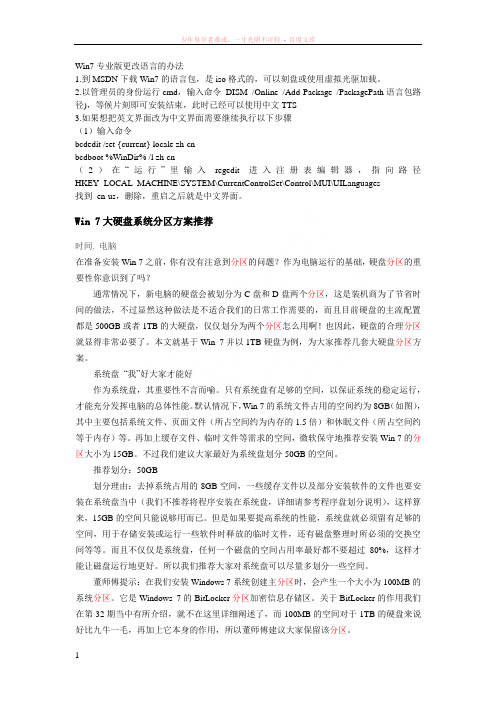
Win7专业版更改语言的办法1.到MSDN下载Win7的语言包,是iso格式的,可以刻盘或使用虚拟光驱加载。
2.以管理员的身份运行cmd,输入命令DISM /Online /Add-Package /PackagePath语言包路径),等候片刻即可安装结束,此时已经可以使用中文TTS3.如果想把英文界面改为中文界面需要继续执行以下步骤(1)输入命令bcdedit /set {current} locale zh-cnbcdboot %WinDir% /l zh-cn(2)在“运行”里输入regedit进入注册表编辑器,指向路径HKEY_LOCAL_MACHINE\SYSTEM\CurrentControlSet\Control\MUI\UILanguages找到en-us,删除,重启之后就是中文界面。
Win 7大硬盘系统分区方案推荐时间, 电脑在准备安装Win 7之前,你有没有注意到分区的问题?作为电脑运行的基础,硬盘分区的重要性你意识到了吗?通常情况下,新电脑的硬盘会被划分为C盘和D盘两个分区,这是装机商为了节省时间的做法,不过显然这种做法是不适合我们的日常工作需要的,而且目前硬盘的主流配置都是500GB或者1TB的大硬盘,仅仅划分为两个分区怎么用啊!也因此,硬盘的合理分区就显得非常必要了。
本文就基于Win 7并以1TB硬盘为例,为大家推荐几套大硬盘分区方案。
系统盘“我”好大家才能好作为系统盘,其重要性不言而喻。
只有系统盘有足够的空间,以保证系统的稳定运行,才能充分发挥电脑的总体性能。
默认情况下,Win 7的系统文件占用的空间约为8GB(如图),其中主要包括系统文件、页面文件(所占空间约为内存的1.5倍)和休眠文件(所占空间约等于内存)等。
再加上缓存文件、临时文件等需求的空间,微软保守地推荐安装Win 7的分区大小为15GB。
不过我们建议大家最好为系统盘划分50GB的空间。
推荐划分:50GB划分理由:去掉系统占用的8GB空间,一些缓存文件以及部分安装软件的文件也要安装在系统盘当中(我们不推荐将程序安装在系统盘,详细请参考程序盘划分说明),这样算来,15GB的空间只能说够用而已。
如何在Windows7中添加系统自带的日语输入法
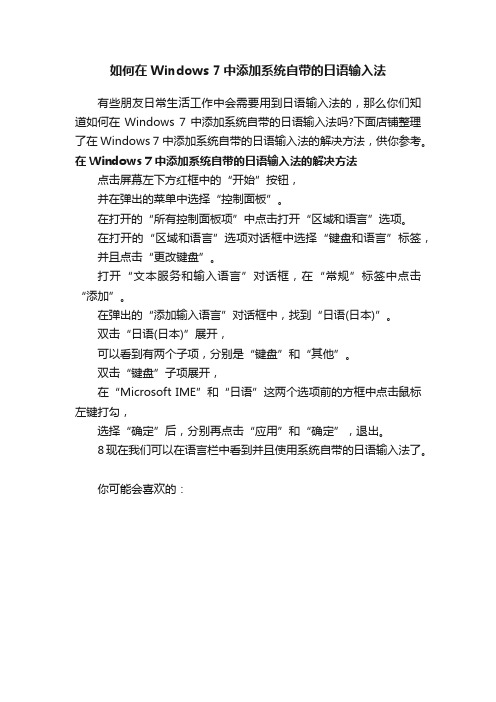
如何在Windows 7中添加系统自带的日语输入法
有些朋友日常生活工作中会需要用到日语输入法的,那么你们知道如何在Windows 7中添加系统自带的日语输入法吗?下面店铺整理了在Windows 7中添加系统自带的日语输入法的解决方法,供你参考。
在Windows 7中添加系统自带的日语输入法的解决方法
点击屏幕左下方红框中的“开始”按钮,
并在弹出的菜单中选择“控制面板”。
在打开的“所有控制面板项”中点击打开“区域和语言”选项。
在打开的“区域和语言”选项对话框中选择“键盘和语言”标签,并且点击“更改键盘”。
打开“文本服务和输入语言”对话框,在“常规”标签中点击“添加”。
在弹出的“添加输入语言”对话框中,找到“日语(日本)”。
双击“日语(日本)”展开,
可以看到有两个子项,分别是“键盘”和“其他”。
双击“键盘”子项展开,
在“Microsoft IME”和“日语”这两个选项前的方框中点击鼠标左键打勾,
选择“确定”后,分别再点击“应用”和“确定”,退出。
8现在我们可以在语言栏中看到并且使用系统自带的日语输入法了。
你可能会喜欢的:。
如何在Windows系统中设置文件的默认编码方式

如何在Windows系统中设置文件的默认编码方式在Windows系统中,文件的默认编码方式对于文件的读写和处理十分重要。
不同的编码方式会影响文件的可读性和正确性,因此正确设置文件的默认编码方式是非常必要的。
本文将介绍如何在Windows系统中设置文件的默认编码方式,以确保文件在不同应用程序中的正常使用。
一、了解文件编码方式在开始设置文件的默认编码方式之前,我们需要先了解一些常见的文件编码方式。
常见的文件编码方式有UTF-8、UTF-16、GB2312、GBK等。
其中,UTF-8是一种通用的Unicode编码方式,可以表示几乎所有的字符,而GB2312和GBK是中文编码方式,适用于中文字符的表示。
二、设置文件的默认编码方式在Windows系统中,可以通过以下步骤设置文件的默认编码方式:1. 打开Windows的“控制面板”,选择“语言”或“区域和语言”选项。
2. 在“语言”或“区域和语言”选项中,选择“管理”或“高级”选项。
3. 在“管理”或“高级”选项中,找到“默认编码方式”或“默认文本编码”设置。
4. 点击“默认编码方式”或“默认文本编码”设置,选择你想要的默认编码方式。
如果你需要同时支持多种编码方式,可以选择“自动选择”。
5. 点击“确定”或“应用”按钮保存设置。
三、使用专业的文本编辑工具除了通过系统设置来修改文件的默认编码方式,我们还可以使用专业的文本编辑工具来手动设置文件的编码方式。
这些工具通常提供了更加细致的编码方式选择,以满足不同文件的需求。
1. 选择一款专业的文本编辑工具,例如Notepad++、Sublime Text等。
2. 打开需要修改默认编码方式的文件。
3. 在文本编辑工具的菜单栏中,选择“编码”或“语言”选项。
4. 在“编码”或“语言”选项中,选择你想要的默认编码方式。
5. 保存文件,新的编码方式将被应用到该文件中。
通过使用专业的文本编辑工具,我们可以更加方便地修改文件的默认编码方式,并确保文件在不同的应用程序中的正常打开和编辑。
如何处理Windows7系统显示乱码

如何处理Windows7系统显示乱码
推荐文章
Win7系统没有声音的处理方法步骤热度: Windows7麦克风没有声音怎么处理热度: word2003图片不显示怎么处理热度: 19寸显示器无法设置1440*900分辨率怎么处理热度:qq登录不上显示登录超时怎么处理热度:
我们使用电脑过程中难免会遇到一些问题,如果遇到wi7系统文字显示不全出现乱码的情况怎么办呢?如何处理Windows 7系统显示乱码?下面店铺就为大家带来了处理Windows 7系统显示乱码的方法。
处理Windows 7系统显示乱码方法
1、点击打开开始菜单,找到并打开“控制面板”。
如下图所示
2、在控制面板中,将查看方式设置为“大图标”,找到并打开“区域和语言”。
如下图所示
3、在区域和语言对话框中,查看“格式”是否为“中文(简体,中国)”,点击“位置”确定当前位置为“中国”,然后点击“管理”,选中“更改系统区域设置”。
如下图所示
4、将当前系统区域设置更改为“中文(简体,中国)”,点击“确定”保存设置即可(如果已经是“简体中文”,可以先改为其他语言,再改回“简体中文”)。
如下图所示
如何处理Windows 7系统显示乱码。
galgame:WIN7日文游戏安装运行基本指南galgame
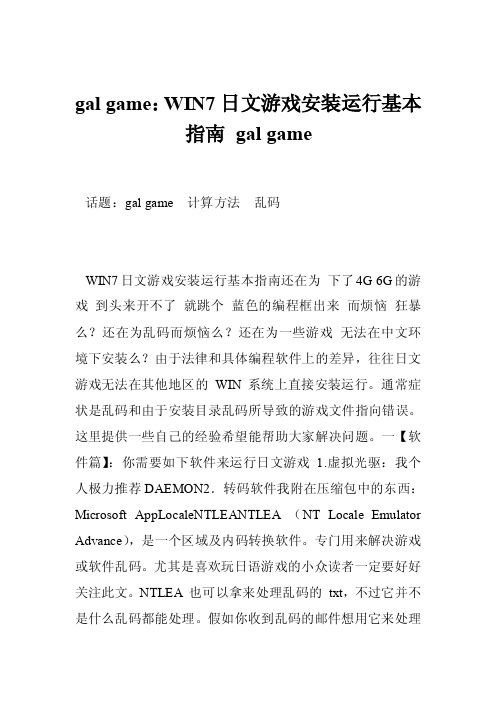
gal game:WIN7日文游戏安装运行基本指南gal game话题:gal game 计算方法乱码WIN7日文游戏安装运行基本指南还在为下了4G 6G的游戏到头来开不了就跳个蓝色的编程框出来而烦恼狂暴么?还在为乱码而烦恼么?还在为一些游戏无法在中文环境下安装么?由于法律和具体编程软件上的差异,往往日文游戏无法在其他地区的WIN系统上直接安装运行。
通常症状是乱码和由于安装目录乱码所导致的游戏文件指向错误。
这里提供一些自己的经验希望能帮助大家解决问题。
一【软件篇】:你需要如下软件来运行日文游戏 1.虚拟光驱:我个人极力推荐DAEMON2.转码软件我附在压缩包中的东西:Microsoft AppLocaleNTLEANTLEA (NT Locale Emulator Advance),是一个区域及内码转换软件。
专门用来解决游戏或软件乱码。
尤其是喜欢玩日语游戏的小众读者一定要好好关注此文。
NTLEA 也可以拿来处理乱码的txt,不过它并不是什么乱码都能处理。
假如你收到乱码的邮件想用它来处理的话,有点大材小用了。
把你的乱码邮件转发到Gmail,一般就可以解决。
目前NTLEA 对于以下情况尚无法处理:1.需要启动第二个程序的(如Loader ),可能无法HOOK2.RPG Maker XP 的游戏无法使用。
二:【WIN7系统下具体的解决】:写在前面64位WIN7基本无法运行绝大多数的日文GALGAME,除非GALGAME有64位补丁。
64位的编程计算方法与86x大大不同,日文GALGAME都是使用86X编程法。
方法一(旗舰版下):点击开始菜单-----》控制面板--------》添加和删除用户--------》添加一个任意用户然后注销现用的管理员帐户,运行新创建的用户点击开始菜单-------》控制面板--------》语言和时区-------》把里面所有的区域设置改为日本----》重启后操作系统变成日文版注意这里要下载100MB的语言包方法二(安装转码程序)安装之前强力建议你关闭UAC方法如下:首先进入控制面板,会看到一个操作中心,如下图箭头所示点击上图的操作中心我们进入下面的界面:然后我们点击上图的箭头位置会出现下面的对话框Microsoft AppLocale安装篇在vista 以上安装有两种方法1 关闭UAC 安装2 开始所有程序附件在命令提示符上按右键以管理员权限运行然后执行X:\applocale.msi(执行你安装包所在那个位置X:\TDDOWNLOAD\APPLOCALE.MSI)没用过win7 估计大同小异NTLEA安装篇NTLEA必须关闭UAC安装!。
Win7codecsWin7专用解码包设置中英文对照

Win7codecs 7上面的解码包(XP/2003系统也适用),由外国网友制作,如同其他的解码包一样,你无需安装其他的Codec或者Filter,这个解码包囊括几乎所有常用支持格式的解码。
这个解码包不包括播放器,也不会主动关联相应的文件类型。
安装了该解码包之后,你可以用任何的播放器播放DVD,电影和视频剪辑(比如Quicktime,I之类的)。
同时,这个解码包也支持在网络浏览器中播放流媒体。
另外,在安装后,你无需做任何设置便可立即享受视频回放。
Win7Codecs 是外国网友 Shark007 制作的一款用于 Windows 7 的影音解码器打包程序. 与其它类似的 K-Lite Codec Pack, 完美解码, 终极解码等解码器包不同的是, 其本身并不包含第三方播放器, 它只是用来让 Windows 7 下的媒体播放器和媒体中心支持各种额外添加的媒体格式, 并提供了专用的设置工具, 以提高对于 Windows 7 的兼容性.经过相应的设置, 可以实现对于 H.264 和 VC-1 视频格式的 DXVA 硬解加速, 还可实现次世代音频源码输出, 当然, 最常用的字幕功能也非常强大.以下为 Win7Codecs 额外添加的解码格式:amr | mpc | ofr | divx | mka | ape | flac | evo | flv | m4b | mkv | ogg| ogv | ogm | rmvb | xvid前言:本来早就想写Win7Codecs 设置图解的, 只是由于种种原因, 一直拖到推出2.5.6 版本才开始写.之前写了如何通过 Media Control 实现使用遥控完全控制 Windows 7 媒体中心的教程, 而这个 Media Control 实际上是通过控制 FFDShow 万能解码器来实现这些功能的.刚好, 7月1日我把 FFDShow 的简体中文语言文件修补了一下, 将其提交到FFDShow 的 SVN 之后, 7 月 2 日发布的 FFDShow rev 3494 里就有最新的简体中文语言文件了.而这最新的 2.5.6 版的 Win7Codecs 里的 FFDShow 更新到了 rev 3498, 含有最新的简体中文语言文件, 方便我讲解后续的 FFDShow 设置.另外, 感到很遗憾的是, Win7Codecs 的设置程序貌似用 AutoIt 编译的, 无法修改资源或是反编译, 也就无法对其进行汉化了.不过, 可以通过修改运行时的界面实现汉化, 只是一重启就又变回英文, 但这够我们用来写使用说明的了.这次, 先用中英文对照的方式说明各个选项功能, 之后分别针对 32 位和 64位的系统介绍设置方法.开整:A. 安装 Win7 Codecs安装其实没什么好说的, 只是注意不要选择安装 Bing 工具条.B. 在开始菜单里运行 Win7Codecs 的设置程序“Settings Application”,直接进入“Help(帮助)” 选项卡.“Help(帮助)” 选项卡界面“Help(帮助)” 选项卡中文对照界面一看就明白的地方就不多说了, 挑几个比较关键的地方说明一下.“List –Enable/Disable Codecs” : 可以用来查看安装到系统中的编解码器, 也可以用来手动启用禁用已安装的编解码器.“Uninstall” : 有些人安装 Win7Codecs 之后, 找不到它的卸载程序, 会误以为无法卸载 Win7Codecs. 其实, 是要点击这个按钮才能实现卸载操作的.“Rebuild user account settings” : 如果先安装了 Win7Codecs, 后来又新建了一个账号, 在开启了“用户账户控制” 安全功能的情况下, 可能会造成新建的账号没有权限使用某些编解码器. 在这种情况下, 点击此按钮就是了. 当然, 最省事的办法还是关掉“用户账户控制” 安全功能.“Modify the codec installation” : 重新运行 Win7Codecs 安装程序, 可用来添加, 删除或修复 Win7Codecs 中带的编解码器.“Support Shark007 by Installing the Bing Bar” : 安装 Win7Codecs 里带的 Bing 工具栏可以给 Shark007 带来推广收益, 这个就看各人的选择了吧.“Shark007 Suggested settings” : Win7Codecs 的默认设置没有针对不同的系统进行优化. 如果选中此项, 那么 WinCodecs 会针对你的系统设置, 进行一些针对性的优化设置, 可以用来应对大多数解码任务. 如果想要最合适的解码设置, 还是我们自己手动调整比较好.“Reset All” : 有时候把设置改来改去的, 遇到了很多问题, 那么点击此项就能轻松还原到 Win7Codecs 的默认设置. 注意: 如果系统中还安装了其它编解码器包, 可能会造成冲突. 建议: 刚装上 Win7Codecs 时, 最好先点击一下“全部重置”.C. “Swap(调换)” 选项卡“Swap(调换)” 选项卡的默认英文界面“Swap(调换)” 选项卡的中文对照界面左侧都是为某类型的媒体文件选择默认解码器的, 没什么特别需要介绍的.右侧是一些高级设置, 可能会造成系统的某些功能损坏, 请谨慎对待.“Disable Microsoft WMV Codecs” : 仅会在第三方播放器中默认调用第三方解码器, 在 WMP 中仍会调用 Microsoft 的解码器.“Disable Microsoft’s Audio Decoder” : 选中此项会屏蔽掉msmpeg2adec.dll. 屏蔽之后, 播放 DVD 和 I 时就可以使用 DirectShow 了. 若要播放 DVD 上的 DTS 音轨, 必须禁用此项.“Disable Microsoft’s Video Decoder” : 选中此项会屏蔽掉msmpeg2vdec.dll. 屏蔽之后, 播放视频时就可以调用第三方视频解码器了.“Disable Microsoft Media Foundation” : 选中此项会屏蔽掉 mfds.dll.屏蔽之后, 就可以正常播放 TS, M2TS 之类格式的视频了. 点击“MediaFoundation”了解更多相关信息.“Disable Windows DMO video codecs” : 选中此项会屏蔽掉 MP4SDECD.DLL, MP43DECD.DLL 和 MPG4DECD.DLL. 屏蔽之后, 播放 I 时会默认调用 DirectShow,但会破坏视频缩略图功能.“Use FFDshow for MP2/3 instead of Microsoft” : 使用 FFDshow 播放 MP3 的效果要比 Microsoft 默认的效果好一些.D. “MPG~MP4″ 选项卡“MPG~MP4″ 选项卡的默认英文界面“MPG~MP4″ 选项卡的中文对照界面“overall MPEG Playback 1/2 PS/TS” : 这是用来设置 MPEG 分离器的, 特别是蓝光高清常用的 TS 格式. 分离器的具体作用请查阅相关资料. 此类常用的分离器主要有 Microsoft, Haali, Gabest 3 种. Microsoft 分离器就不多说了, 兼容性肯定是最好的, 但能分离的影音格式太少. Haali 分离器很常用, 无论是速度或兼容性都非常好, 特别是对于 H.264 视频格式的兼容性特别好, 唯一也是最大的弱点就是几乎无法分离次世代音频. 而 Gabest 分离器几乎支持所有常见的影音格式, 只是有时候兼容性欠佳, 偶尔会出现卡顿的情况. 经常播放蓝光高清的话, Gabest 分离器是我们不二的选择.“MPEG2 specific Playback (DVD)” : 用于播放 DVD 的解码器.“MP4 playback” : 用于设置 MP4 文件的分离器.“use Gabest’s Blu-ray splitter” : 如果你想直接播放蓝光原盘上的M2TS 文件, 则必须使用此分离器.E. “MOV~OGG” 选项卡“MOV~OGG” 选项卡的默认英文界面“MOV~OGG” 选项卡的中文对照界面“MOV Playback” : 用于设置 MOV 文件的分离器. 若允许播放源自摄像头的MOV 视频, 可能会导致 64 位播放器无法正常播放 MOV 文件.“MOV Thumbnailing” : 用于设置 MOV 视频缩略图的样式.“OGG/OGM Playback” : 用于设置 OGG/OGM 文件的分离器.“Set MOV for camera Vids” : 名为 MOV 的媒体文件包含的媒体内容可能有很多种类型, 一般保持默认设置即可正常识别. 如果直接从摄像机里复制出来的原生 MOV 文件, 可能需要选择此选项.F. “MKV” 选项卡“MKV” 选项卡的默认英文界面“MKV” 选项卡的中文对照界面一般使用 Haali 分离器处理 MKV 文件的效果最好, 如果 MKV 文件中含有次世代音频, 则请换成 Gabest 分离器.G. “H264″ 选项卡“H264″ 选项卡的默认英文界面“H264″ 选项卡的中文对照界面“FFDshow with multithreading (default)” : 使用 FFDShow 内置的libavcodec 解码器, 开启多线程处理方式. 多核处理器启用此项可充分利用处理器资源.“set the merit of ffdshow to ‘Normal” : FFDshow 视频解码优先级设为普通, FFDshow 音频解码优先级设为普通 + 1000, FFDshow DXVA 硬解加速优先级设为普通 + 2.“Use CoreC codec” : CoreC 是个商业 H264 解码器, 解码速度相当快, 如果想要使用的话, 需要另外下载.“Enable FFDshow postprocessing” : 启用 FFDshow 的后期处理功能.H. “I” 选项卡“I” 选项卡的默认英文界面“I” 选项卡的中文对照界面“Use Gabest’s Splitter” : 启用此项可用于查看损坏的或是不完整的 I视频.I. “Audio(音频)”选项卡“Audio” 选项卡的默认英文界面“Audio” 选项卡的中文对照界面“disable auto speaker configuration” : 如果你的音频输出方式为模拟音频输出, 遇到了扬声器设置不正常的情况, 请选中此项, 然后进入控制面板手动设置扬声器输出方式, 再回到此面板选择对应的扬声器配置.“FFDshow S/PDIF pass-through” : 如果你要通过 S/PDIF 或 HDMI 之类的方式输出数码音频, 可启用此项. 在声卡, 线缆, 功放等硬件设备都支持的情况下, 可以实现 AC3, DTS, Dolby TrueHD, DTS HD, Dolby Digital Plus 等格式的源码输出. 注意: 若要此项生效, 还需将系统中对应的音频设备设为默认输出.“Enable MPC Audio renderer” : MPC 音频渲染器可用于不支持音频源码输出的播放器. 如果启用 FFDshow 音频源码输出功能, 则会自动启用 MPC 音频渲染器. 此后使用外部播放器时, 将其音频输出设备设为 MPC 音频渲染器即可实现音频源码输出.“Normalize Audio –enhance low output” : 播放影视文件时, 经常会遇到某些影视的音量过大, 还有某些影视的音量过小, 那么启用音量规格化功能可以避免此类困扰. 音量规格化功能会自动将过大或过小的音量调整到正常音量范围.“support M4A containing ALAC” : M4A 音频文件可以包含两种不同的音频编码. 默认用于解码 AAC 音频编码, 如果遇到不能正常播放的情况, 请尝试选中此项.J. “Misc(杂项)” 选项卡“Mis c(杂项)” 选项卡的默认英文界面“Misc(杂项)” 选项卡的中文对照界面“Windows Configuration” : 这个其实就是传说中的 Windows 7 上帝模式.“Rebuild WMP Library” : 重新构建 Windows Media Player 的媒体库.“Render a media file” : 这会使用安装的解码器渲染所选媒体文件, 持续10 秒钟.“Analyze a media file” : 调用 MediaInfo 分析媒体文件的结构.“Test file integrity –CRC32″ : 测试文件的 CRC32 校验值, 用以确定文件是否损坏.“open playlists with Media Center” : 可以用上面的按钮创建一个播放列表, 然后设置成用媒体中心播放.“dragNdrop a file below to create a 40MB sample” : 现在的高清影视文件动辄以 10G 为单位计算, 可以用此功能轻松创建一个 40MB 大小的用于预览的视频片段.“dragNdrop an I file below to repair it” : 如果你有损坏的 I 文件, 可以尝试使用此功能进行修复.K. “Config(配置)” 选项卡“Config(配置)” 选项卡的默认英文界面“Config(配置)” 选项卡的中文对照界面“DirectVobSub (default)” : 使用 VobSub 处理字幕, 可以说是兼容性最好的字幕插件了.“FFDshow/External” : 作用原理与 VobSub 差不多, 在画面最顶层外挂FFDshow 的字幕功能.“FFDshow/Embedded” : 在使用 FFDshow 做为视频解码器的同时, 开启FFDshow 内置的字幕功能. 在这种情况下, FFDshow 字幕功能的性能表现会好一些,兼容性也更佳.“Enable MC Sharpen” : 可用于增强媒体中心里画面表现. 此选项仅对 32位媒体中心有效.“Hardware Output” : 这里用于设置输出视频信号的色彩空间, 一般选默认即可。
win7怎么调日语输入法
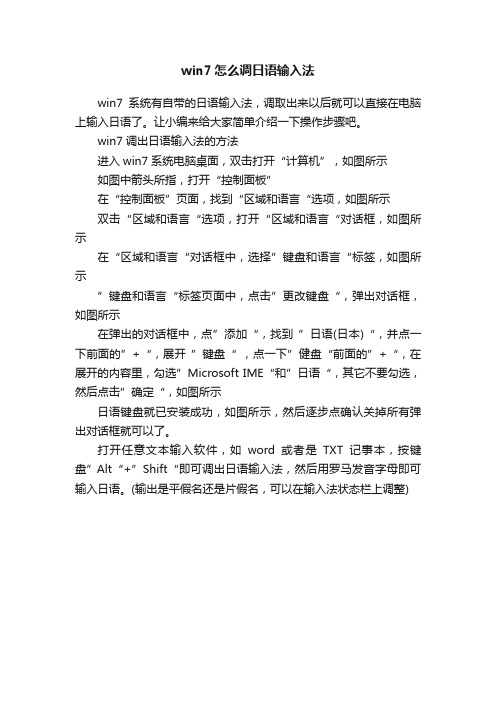
win7怎么调日语输入法
win7系统有自带的日语输入法,调取出来以后就可以直接在电脑上输入日语了。
让小编来给大家简单介绍一下操作步骤吧。
win7调出日语输入法的方法
进入win7系统电脑桌面,双击打开“计算机”,如图所示
如图中箭头所指,打开“控制面板”
在“控制面板”页面,找到“区域和语言“选项,如图所示
双击“区域和语言“选项,打开“区域和语言“对话框,如图所示
在“区域和语言“对话框中,选择”键盘和语言“标签,如图所示
”键盘和语言“标签页面中,点击”更改键盘“,弹出对话框,如图所示
在弹出的对话框中,点”添加“,找到”日语(日本)“,并点一下前面的”+“,展开”键盘“ ,点一下”健盘“前面的”+“,在展开的内容里,勾选”Microsoft IME“和”日语“,其它不要勾选,然后点击”确定“,如图所示
日语键盘就已安装成功,如图所示,然后逐步点确认关掉所有弹出对话框就可以了。
打开任意文本输入软件,如word或者是TXT记事本,按键盘”Alt“+”Shift“即可调出日语输入法,然后用罗马发音字母即可输入日语。
(输出是平假名还是片假名,可以在输入法状态栏上调整)。
求助:win7用日文键盘方法

求助:win7用日文键盘方法网上方法试过了都不行HID Keyboard Device改驱动Japanese PS/2 Keyboard (106/109 Key)重启后直接不能用改回HID Keyboard Device 就可以不知道是不是USB 键盘的原因-----------------------------------------------------------------------------------------------其他步骤按网上的HKEY_LOCAL_MACHINE\\SYSTEM\\CurrentControlSet\\Servi ces\\i8042prt\\Parameters 注册表子项以具有下表中出现的注册表项。
数值名称数值类型数值数据数值名称数值类型数值数据LayerDriver JPN REG_SZ kbd106.dllOverrideKeyboardIdentifier REG_SZPCAT_106KEYOverrideKeyboardSubtype DWORD2OverrideKeyboardType DWORD 7[/ol]在注册里找到Parameters子项后展开,将对应的数值一一修改。
如果数值名称不存在,请自行新建,数值类型对照上表建立(reg_sz是字符串值)。
设置完成之后重启,就应该正常了。
如果你不小心设置错了,那么再次启动之后键盘会失效,这时你应该打开软键盘修改正确。
下面就要安装自己的输入法了,比如我自己安装极点五笔,安装后极点的默认键盘依然是美式的键盘:点击开始→运行→regedit 依次展开HKEY_LOCAL_MACHINE/SYSTEM/ControlSet001/Control/Ke yboard Layouts子项下,从后往前每个子项点开看,一直找到有你输入法名字的那个子项单击右侧对应的layout file 将原来的kbdus.dll 改成kbdjpn.dll,再次重启系统就搞定了。
【最新文档】windows系统编码设置-word范文模板 (4页)

本文部分内容来自网络整理,本司不为其真实性负责,如有异议或侵权请及时联系,本司将立即删除!== 本文为word格式,下载后可方便编辑和修改! ==windows系统编码设置篇一:win7系统常见的乱码问题解决方法win7系统常见的乱码问题解决方法win7系统乱码的问题,经常会碰到一些软件是简体中文的,可是在win7系统中却出来乱码的问题?400pc小编教你破解是哪些原因造成win7系统乱码。
近期,居住香港的姐姐也安装了Windows 7,不过,令她烦恼的是使用一些简体中文的软件出现了乱码。
而这些软件都无法找到繁体版本,比如:迅雷,即使勉强安装好也无法轻松使用。
难道香港用户就无法使用这些简体软件了吗?其实,Windows 7自身已经提供了完善的解决方案了。
一、Windows 7乱码问题来龙去脉旅居香港的姐姐安装的是我提供的简体中文版本的Windows 7旗舰版,按理是可以顺利兼容简体软件的,然而问题就出在姐姐对默认的安装设置进行了修改。
因为姐姐经常使用繁体软件,她将系统的“区域和语言”的“格式”、“位置”、“默认输入语言”、“非Unicode程序的语言”都设置成了更加顺手的香港繁体。
我们知道Unicode也可称为统一码,为每种语言的每个字符设置了统一且唯一的二进制编码,以满足跨语言、跨平台进行文本转换处理的要求,然而,还是有不少程序并不支持该编码,这时就有必要设置非Unicode程序使用的语言编码了。
像迅雷这样的软件就支持简体中文编码,而不支持Unicode,当设置了香港繁体的非Unicode就会出现乱码,同理,将非Unicode设置为简体后,很多不支持Unicode的繁体软件也会出现乱码。
这个乱码问题难道是两难的吗?其实,我们使用Windows 7的语言包补丁安装功能就可以顺利解决。
二、巧妙解决Windows 7乱码1.安装合适的语言包首先,要能安装多种语言包的Windows 7只能是旗舰版或者企业版,接着我们就来解决这个问题吧。
Windows下字符编码转换
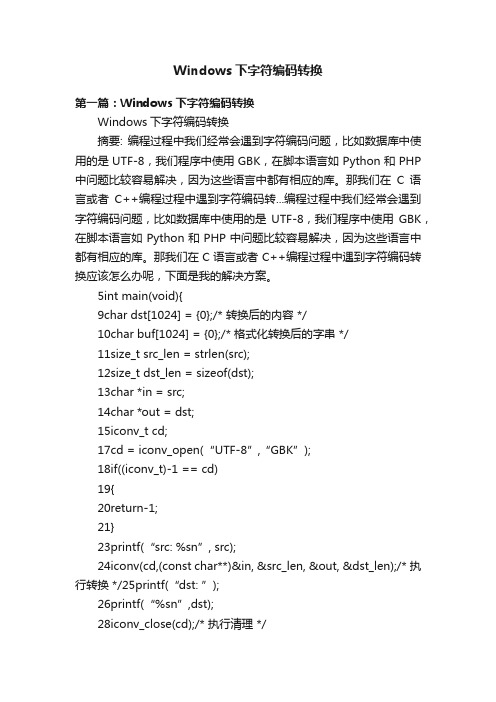
Windows下字符编码转换第一篇:Windows下字符编码转换Windows下字符编码转换摘要: 编程过程中我们经常会遇到字符编码问题,比如数据库中使用的是UTF-8,我们程序中使用GBK,在脚本语言如Python和PHP 中问题比较容易解决,因为这些语言中都有相应的库。
那我们在C语言或者C++编程过程中遇到字符编码转...编程过程中我们经常会遇到字符编码问题,比如数据库中使用的是UTF-8,我们程序中使用GBK,在脚本语言如Python和PHP中问题比较容易解决,因为这些语言中都有相应的库。
那我们在C语言或者C++编程过程中遇到字符编码转换应该怎么办呢,下面是我的解决方案。
5int main(void){9char dst[1024] = {0};/* 转换后的内容 */10char buf[1024] = {0};/* 格式化转换后的字串 */11size_t src_len = strlen(src);12size_t dst_len = sizeof(dst);13char *in = src;14char *out = dst;15iconv_t cd;17cd = iconv_open(“UTF-8”,“GBK”);18if((iconv_t)-1 == cd)19{20return-1;21}23printf(“src: %sn”, src);24iconv(cd,(const char**)&in, &src_len, &out, &dst_len);/* 执行转换*/25printf(“dst: ”);26printf(“%sn”,dst);28iconv_close(cd);/* 执行清理 */29return 0;}发现运行正常,满足了我的基本需求,此外,该库还支持多种字符编码的转换,详细可以见源码。
第二篇:字符编码详解及由来(UNICODE,UTF-8,GBK为了忘却的纪念 $bestmost->save(“多多益善”)言己及众字符编码详解及由来(UNICODE,UTF-8,GBK)[转帖]各种字符编码方式详解及由来(ANSI,UNICODE,UTF-8,GB2312,GBK)yunlingzhi 2009-01-29 09:53 一直对字符的各种编码方式懵懵懂懂,什么ANSI、UNICODE、UTF-8、GB2312、GBK、DBCS、UCS……是不是看的很晕,假如您细细的阅读本文你一定可以清晰的理解他们。
如何快速修改windows 7系统显示语言

如何快速切换windows 7系统语言
日常工作中,从公司行政手里接过来的笔记本电脑,打开一看全是英文的。
对于不擅长英文的人来说头疼。
这就需要修改系统里的语言,但是大部分的职场人士不知道从哪下手。
现教大家一种快速切换电脑系统语言。
第一步、准备工作:
在微软官网上下载相应操作系统的中文包,一般都有的,然后下载一款插件软件
这个在CSDN网上有,免积分,不过需要先注册一个账号才能下载。
第二步、运行那个软件,加载语言包
第三步、切换语言
这个切换过程可能需要二十分钟,需要耐心等待。
切换完毕后,重启下电脑,你会发现电脑系统语言已经改为简体中文了
这个方法适用大部分的工作人士,但是如果是自己的家用电脑,建议不用这样做,直接安装一套windows 7简体中文版就行。
永久解决win7 中文乱码的方法
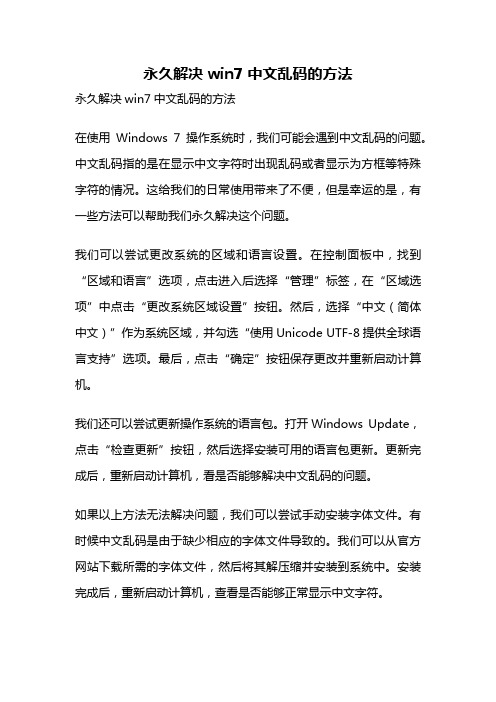
永久解决win7 中文乱码的方法永久解决win7中文乱码的方法在使用Windows 7操作系统时,我们可能会遇到中文乱码的问题。
中文乱码指的是在显示中文字符时出现乱码或者显示为方框等特殊字符的情况。
这给我们的日常使用带来了不便,但是幸运的是,有一些方法可以帮助我们永久解决这个问题。
我们可以尝试更改系统的区域和语言设置。
在控制面板中,找到“区域和语言”选项,点击进入后选择“管理”标签,在“区域选项”中点击“更改系统区域设置”按钮。
然后,选择“中文(简体中文)”作为系统区域,并勾选“使用Unicode UTF-8提供全球语言支持”选项。
最后,点击“确定”按钮保存更改并重新启动计算机。
我们还可以尝试更新操作系统的语言包。
打开Windows Update,点击“检查更新”按钮,然后选择安装可用的语言包更新。
更新完成后,重新启动计算机,看是否能够解决中文乱码的问题。
如果以上方法无法解决问题,我们可以尝试手动安装字体文件。
有时候中文乱码是由于缺少相应的字体文件导致的。
我们可以从官方网站下载所需的字体文件,然后将其解压缩并安装到系统中。
安装完成后,重新启动计算机,查看是否能够正常显示中文字符。
我们还可以尝试使用第三方软件来解决中文乱码的问题。
有一些专门针对中文显示问题的软件可以帮助我们解决这个问题。
我们可以在互联网上搜索并下载这些软件,然后按照软件提供的说明进行安装和设置。
这些软件通常具有较强的兼容性和稳定性,可以有效地解决中文乱码问题。
如果以上方法都无法解决问题,我们可以考虑重新安装操作系统。
中文乱码可能是由于系统文件损坏或错误设置导致的,重新安装操作系统可以帮助我们恢复到初始状态,并解决中文乱码的问题。
但在重新安装之前,务必备份重要的文件和数据,以免丢失。
总结起来,解决win7中文乱码问题的方法有很多种,我们可以通过更改系统设置、更新语言包、安装字体文件、使用第三方软件或者重新安装操作系统来解决这个问题。
永久解决win7 中文乱码的方法
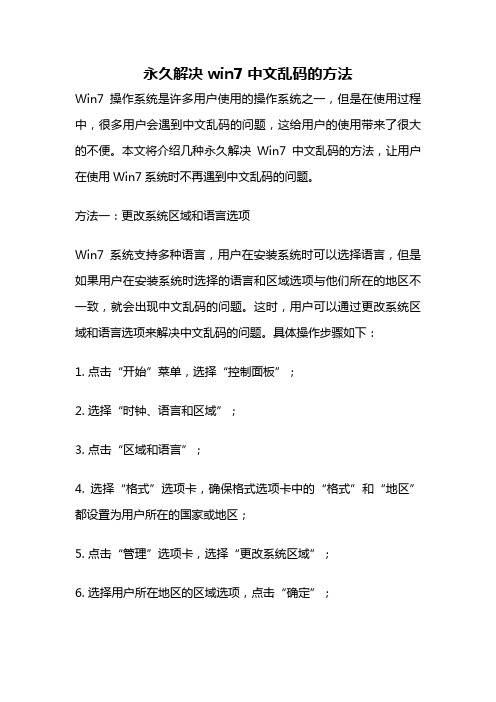
永久解决win7 中文乱码的方法Win7操作系统是许多用户使用的操作系统之一,但是在使用过程中,很多用户会遇到中文乱码的问题,这给用户的使用带来了很大的不便。
本文将介绍几种永久解决Win7中文乱码的方法,让用户在使用Win7系统时不再遇到中文乱码的问题。
方法一:更改系统区域和语言选项Win7系统支持多种语言,用户在安装系统时可以选择语言,但是如果用户在安装系统时选择的语言和区域选项与他们所在的地区不一致,就会出现中文乱码的问题。
这时,用户可以通过更改系统区域和语言选项来解决中文乱码的问题。
具体操作步骤如下:1. 点击“开始”菜单,选择“控制面板”;2. 选择“时钟、语言和区域”;3. 点击“区域和语言”;4. 选择“格式”选项卡,确保格式选项卡中的“格式”和“地区”都设置为用户所在的国家或地区;5. 点击“管理”选项卡,选择“更改系统区域”;6. 选择用户所在地区的区域选项,点击“确定”;7. 重启计算机。
方法二:安装中文语言包如果用户使用的是英文版的Win7系统,就会出现中文乱码的问题。
这时,用户可以安装中文语言包来解决中文乱码的问题。
具体操作步骤如下:1. 点击“开始”菜单,选择“控制面板”;2. 选择“时钟、语言和区域”;3. 点击“区域和语言”;4. 选择“键盘和语言”选项卡,点击“更改键盘和其他输入法”;5. 选择“Windows Update”选项卡,点击“检查更新”;6. 在更新列表中选择“中文语言包”,点击“安装”;7. 安装完成后重启计算机。
方法三:更改字体设置有时候,用户在使用Win7系统时,中文乱码的问题可能是由于字体设置不正确导致的。
这时,用户可以通过更改字体设置来解决中文乱码的问题。
具体操作步骤如下:1. 点击“开始”菜单,选择“控制面板”;2. 选择“外观和个性化”;3. 点击“字体”;4. 选择“更改字体设置”;5. 点击“管理员权限”;6. 在“字体设置”中选择“中文(简体、中国)”,将“默认字体”和“消息字体”都设置为“微软雅黑”;7. 点击“确定”,重启计算机。
WIN7旗舰版中使用自编输入法

WIN7旗舰版中使用自编输入法
因为WINDOWS XP自带的imegen.exe无法在WIN7旗舰版中正常运行, 所以依靠这个输入法生成器的自编输入法码表也就无法安装。
为了解决这个问题, 参照在安卓系统中使用自编输入法(参看2012年3月6日的博客文章《安卓系统中使用自编输入法》)的经验, 从网上下载了“小小输入法V1.8.0”。
将这个软件解压后安装到(例如)d:\yong\中。
再将安卓系统中自编输入法的码表(ANSI编码的文本文件)zwem.txt复制到d:\yong\.yong\mb\中。
然后回到d:\yong\.yong\中, 用“记事本”打开配置设置文件yong.ini, 将[zhengma]下的name=郑码(假定用户不使用郑码输入法) 改为name=中文二码, 将arg=mb/zhengma.txt改为arg=mb/zwem.txt(由于需要经常使用英文标点符号, 所以在arg=mb\zwem.txt下面又加了一行, biaodian=en), 然后“保存”、“退出”。
再到d:\yong\imm\中用鼠标右键点击insatll.bat, 选择“以管理员身份运行”,运行时如遇到360防火墙等的阻拦, 应选择“允许”。
最后运行d:\yong\yong.exe, 屏幕下方会出现“永”字图标, 用鼠标右键点击该图标, 选择“输入法”、“中文二码”,再点击“默认”,今后“中文二码”将成为默认输入法。
(请参看下图)。
电脑win7系统玩日文游戏出现乱码的解决方法

电脑win7系统玩日文游戏出现乱码的解决方法
现在日本的游戏业非常发达,许多游戏爱好者玩的游戏都是日本产,但是中文win7系统在运行日文游戏时可能会出现乱码的情况。
下面是店铺为大家整理的关于电脑win7系统玩日文游戏出现乱码的解决方法,一起来看看吧!
电脑win7系统玩日文游戏出现乱码的解决方法
1、打开运行输入regedit,打开注册表编辑器;
2、打开HKEY_LOCAL_macHINE\子键,双击右窗口中的“默认”项,将其数据值设为“00000411”;
3、重新启动计算机,然后安装日文游戏;
4、安装完日文游戏后,再打开注册表,将刚才修改过的地方再改回来。
注意:每装一个日文游戏都要重复这样一个过程。
乱码变日文的方法
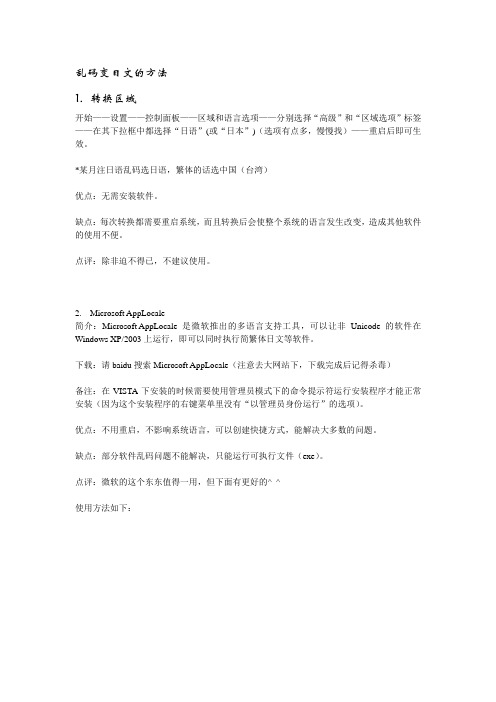
乱码变日文的方法1.转换区域开始——设置——控制面板——区域和语言选项——分别选择“高级”和“区域选项”标签——在其下拉框中都选择“日语”(或“日本”)(选项有点多,慢慢找)——重启后即可生效。
*某月注日语乱码选日语,繁体的话选中国(台湾)优点:无需安装软件。
缺点:每次转换都需要重启系统,而且转换后会使整个系统的语言发生改变,造成其他软件的使用不便。
点评:除非迫不得已,不建议使用。
2.Microsoft AppLocale简介:Microsoft AppLocale是微软推出的多语言支持工具,可以让非Unicode的软件在Windows XP/2003上运行,即可以同时执行简繁体日文等软件。
下载:请baidu搜索Microsoft AppLocale(注意去大网站下,下载完成后记得杀毒)备注:在VISTA下安装的时候需要使用管理员模式下的命令提示符运行安装程序才能正常安装(因为这个安装程序的右键菜单里没有“以管理员身份运行”的选项)。
优点:不用重启,不影响系统语言,可以创建快捷方式,能解决大多数的问题。
缺点:部分软件乱码问题不能解决,只能运行可执行文件(exe)。
点评:微软的这个东东值得一用,但下面有更好的^_^使用方法如下:3.w2kxpcjk2简介:最佳游戏简繁体转换软件,区域模拟。
很多日文游戏必须在日文WINDOWS下才能运行,该软件的区域模拟可以为你解决这个问题。
下载:请baidu搜索w2kxpcjk2(baidu不让发下载地址,注意去大网站下,下载完成后记得杀毒)使用:1.选择字体。
如果您运行的是日文游戏,在字体中设置为“MS GOTHIC”,再在字符集中选择“日文”。
软件会记住最后一次设置,以后不用每次都设置。
2.选择启动游戏的主程序。
3.如果是日文游戏就选择“区域模拟”,如果是繁体游戏就选择“化繁为简”。
另外,对于正在运行的程序可以动态挂载试试。
备注:有的时候会显示INJECT FAILED,说明区域模拟失败,但是游戏还是会运行(乱码),这个时候只要关闭重试"区域模拟"就可以了。
- 1、下载文档前请自行甄别文档内容的完整性,平台不提供额外的编辑、内容补充、找答案等附加服务。
- 2、"仅部分预览"的文档,不可在线预览部分如存在完整性等问题,可反馈申请退款(可完整预览的文档不适用该条件!)。
- 3、如文档侵犯您的权益,请联系客服反馈,我们会尽快为您处理(人工客服工作时间:9:00-18:30)。
皆さん、こんばんは。
相信有些朋友遇到过在玩日文游戏,或者下载下来日文歌曲的时候,里面的日文变成了乱码,所以今天打算跟大家分享一下我的经验
之前我都是用VMware Workstation 这个虚拟机软件来安装一个日文的Window XP 来解决的,可是觉得有些麻烦,而且占用系统资源,所以尝试用主系统来解决这个问题.
开始之前我要说下注意的几点,如果你改成日文编码之后打开某个文件是乱码,那么千万不要保存,否则你保存后的文件可能永远都是乱码了,请把系统转换会中文编码状态下保证没有乱码的情况下再保存,另外我并不是什么电脑高手, ,可能会有我无法预见的问题,不太懂电脑的人请谨慎尝试.
首先你要下载一个日文的语言包,所以你要打开你的控制面板选择[时钟,语言和区域] 然后在区域和语言选项下的[安装或卸载显示语言]->[安装显示语言]->[启动Windows Update],然后单机检查更新,如果有更新点击更新,如果没有的话点击没有重要更新可用下面的[N个可选更新可用]
在上图中选择日文语言包(更新缓慢,请把下载器关了耐心等待更新完成),更新完成后重启. 然后在[时钟,语言和区域]->[更改显示语言]中点击[选择显示语言]选择[日本語]
系统会提示让用户注销,点击[取消],然后点击上方[管理]标签,
点击[更改系统区域设置]->[当前系统区域设置]选择[日语(日本)]->[现在重新启动]
重启之后你打开你的日文游戏应该就能够正常显示了,如果你想把欢迎界面的[欢迎,正在注销,正在关机]之类也换成日文,在[管理标签]->[复制设置]中,把[欢迎屏幕和系统账户]勾选->[确定]之后就会把[当前用户]的设置复制到[欢迎屏幕]中了,至于欢迎界面中下方的Windows7 旗舰版这几个字我并没打算改,如果一定执意要改的朋友可以自己研究下.
以下是我做的一点点尝试:
麻奈实把自己的乐乐机放在耳边,和电话对边的人寒暄了几句后,(A:『乐乐机』—らくらくホン,日本的老年人用手机,字大按键大声音大)
麻奈实把自己的乐乐机放在耳边,和电话对边的人寒丒了几句后,(A:『乐乐机』—らくらくホン,日本的老膩E擞檬只 执蟀醇丒笊 舸螅?。
